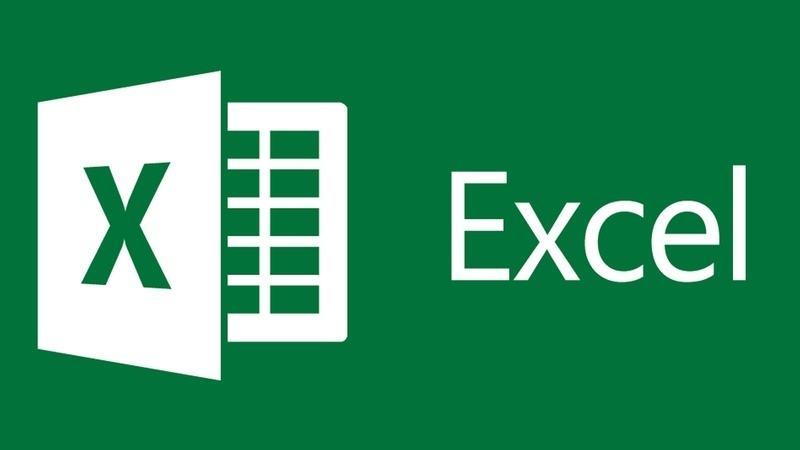
今天讲一下Excel中单元格的组织方式以及如何在单元格中导航,即改变聚焦的单元格
1、Excel单元格的组织方式
在Excel中每个工作表由行(编号为1~1048576)和列(标记为A到XFD)组成。可能列标签会让人比较疑惑,列标签的排列原理是:Z列之后是AA列,后跟AB、AC,以此类推;AZ列之后是BA列,后跟BB列等,以此类推。
而单元格就是行与列的交汇处,并且每个单元格的地址就是由列号和行号组成的,是唯一的。比如左上角单元格的地址为A1。Excel就是利用这些独一无二的地址来定位单元格的,而我们在工作中与同事沟通也是利用单元格的地址精确定位的。
任何时候,Excel的工作表只能有一个活动单元格,活动单元格的意思就是我们可以进行输入内容的,或者进行编辑的。活动单元格的地址为显示在名称框中,并且通过深色边框来提示,同时活动单元格的行标题和列标题也显示为不同颜色,以便更容易地识别活动单元格。
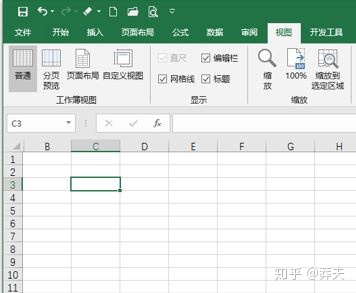
上图中,活动单元就是C3,名称框中也显示该地址。
理解Excel工作表单元格的组织形式很简单,我们可以利用地球的定位来类比,地球的定位就是通过经纬度来确定的,比如广州市在地图上的位置(经度:113.27 纬度:23.13)。工作表的行号和列号就好比地球的经纬度,比如左上角的位置可以表示为(行号:1 列号:A),只不过我们习惯写成A1。
2、单元格的导航
单元格的导航就是从某一个单元格移动到另一个单元格,导航的方式很多
2.1 利用键盘导航
键盘上的方向键可以实现活动单元格的移动,向下箭头可将活动单元格向下移动一行,向右箭头可将其向右移动一列,以此类推。
PgUp和PgDn可以将活动单元格向上或向下移动一个完整窗口,这取决于Excel显示的行数,即这两个键可以移动的行数取决于Excel显示的行数。
可能我们只想往下浏览单元格内容,但是不想改变活动单元格的位置,这时我们可以先按下Scroll Lock键,然后按下PgUp和PgDn只是显示下一页的内容,但是活动单元格还是在原来的位置,这时候如果我们想快速回到活动单元格的位置,我们可以同时按下Ctrl+Backspace组合键即可快速回到活动单元格。
一下给出一些快速移动活动单元格的快捷键
- 上箭头↑:将活动单元格向上移动一行
- 下箭头↓:将活动单元格向下移动一行
- 右箭头→:将活动单元格向右移动一行
- 左箭头←:将活动单元格向左移动一行
- PgUp:将活动单元格向上移动一屏(行数不定)
- PgDn:将活动单元格向下上移动一屏(行数不定)
- Alt+PgDn:将活动单元格向下右移动一屏(列数不定)
- Alt+PgUp:将活动单元格向下左移动一屏(列数不定)
- Ctrl+Backspace:滚动屏幕,是活动单元格可见
- ↑*:将屏幕向上滚动一行(活动单元格不改变)
- ↓*:将屏幕向下滚动一行(活动单元格不改变)
- →*:将屏幕向右滚动一行(活动单元格不改变)
- ←*:将屏幕向左滚动一行(活动单元格不改变)
注:“*”号表示要按下Scroll Lock键
2.2 使用鼠标导航
很简单,使用鼠标点击单元格就可以使被单击的单元格变成活动单元格了
鼠标的滚轮也可以对工作表进行滚动查看
同时,按下鼠标滚轮往任意方向上移动,工作表将自动沿该方向滚动。鼠标移动距离越大,滚动的速度就越快
滚动鼠标滚轮的同时按下Ctrl键可以缩放工作表,这对有时候我们想缩小表格看全部数据是很有用的
上面的滚动查看并不改变活动单元格,要想更改活动单元格,必须在滚动后单击新的单元格。
技巧:通过设置可以不用按住Ctrl键只需滚动鼠标滚轮就可以起到缩放工作表的效果,点击“文件”-“选项”-“高级”,勾选“用智能鼠标缩放”复选框。





















 194
194

 被折叠的 条评论
为什么被折叠?
被折叠的 条评论
为什么被折叠?








